Stai affrontando problemi con la tua carta SIM sul tuo Android o iPhone? Potresti riscontrare una scarsa connettività di rete, errori della scheda SIM oppure hai un nuovo telefono o una scheda SIM e devi cambiarlo. Il ripristino della scheda SIM può spesso aiutare a risolvere il problema e ripristinare il funzionamento del dispositivo.
In questa guida ti guideremo attraverso il ripristino di una scheda SIM su dispositivi Android e iPhone. Tratteremo vari metodi e suggerimenti per la risoluzione dei problemi per garantire un'esperienza fluida e senza problemi. Che tu abbia un Samsung Galaxy, un iPad o qualsiasi altro telefono cellulare, ci pensiamo noi.

Perché reimpostare una scheda SIM
La scheda SIM è un componente essenziale dei tuoi telefoni cellulari. Memorizza informazioni cruciali, come numero di telefono, dati di rete e contatti. Senza una scheda SIM correttamente funzionante, il tuo telefono non sarà in grado di effettuare chiamate, inviare SMS o connettersi a reti dati mobili.
Ci sono diverse situazioni in cui potresti decidere di reimpostare la tua scheda SIM.
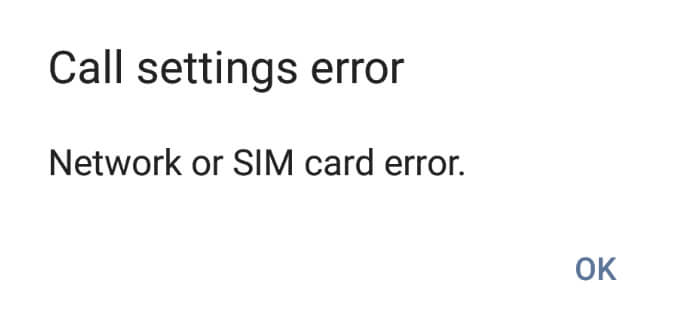
Esegui il backup del tuo Dati prima di reimpostare la SIM
Prima di reimpostare la scheda SIM del telefono su Android o iOS, esegui il backup dei dati per evitare di perdere informazioni importanti. Il backup dei dati manterrà i tuoi contatti, messaggi di testo, foto e altri dati preziosi al sicuro e facilmente ripristinabili dopo il ripristino.
Ecco come esegui il backup del tuo dati Android e iPhone.
Per Android:
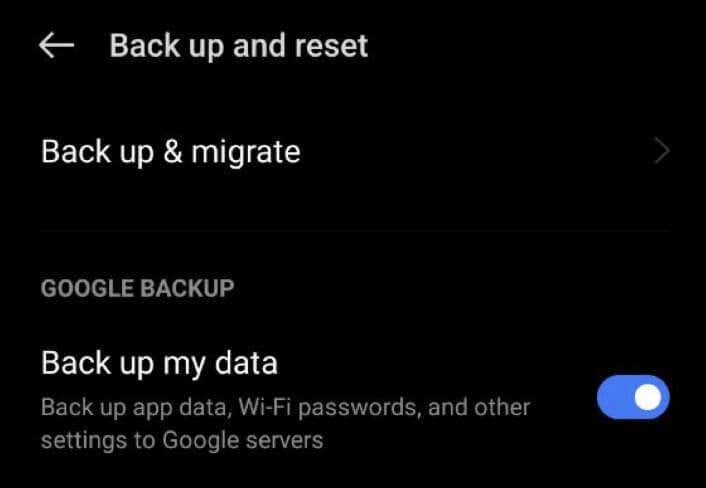
Per iPhone:
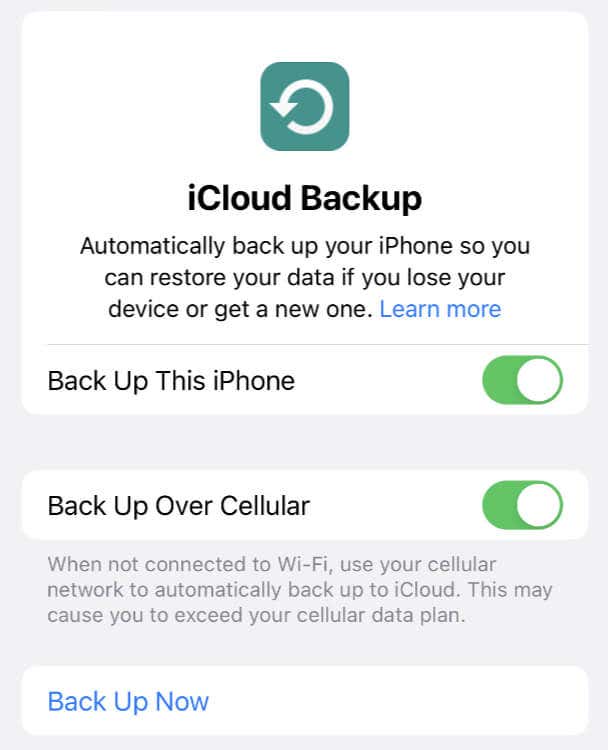
Una volta terminato il backup, puoi reimpostare la scheda SIM senza perdere i tuoi dati importanti. Eseguire regolarmente il backup dei dati è una buona pratica per mantenerli al sicuro.
Come reimpostare una scheda SIM su Android
Puoi utilizzare diversi metodi per cancellare tutti i dati presenti su una scheda SIM sul tuo dispositivo Android. Includono il ripristino delle impostazioni di fabbrica, la cancellazione manuale di tutti i dati e l'utilizzo di un lettore di schede SIM.
Metodo 1: eseguire un ripristino delle impostazioni di fabbrica
Se desideri rimuovere qualsiasi connessione tra la tua scheda SIM e il tuo telefono, considera eseguendo un ripristino delle impostazioni di fabbrica. Tieni presente che il ripristino delle impostazioni di fabbrica cancellerà tutti i dati sul tuo dispositivo Android. Assicurati di eseguire il backup dei dati prima di procedere con questo metodo.
Per ripristinare le impostazioni di fabbrica del tuo telefono Android, procedi nel seguente modo. I passaggi esatti potrebbero variare a seconda del modello del tuo telefono Android.
Il tuo dispositivo Android si riavvierà e verrà ripristinato alle impostazioni di fabbrica.
Metodo 2: cancella manualmente la scheda SIM
Dopo il ripristino delle impostazioni di fabbrica, i dati della tua scheda SIM rimarranno lì. Puoi cancellare manualmente i dati dalla tua scheda SIM cancellando i registri delle chiamate e i contatti dal tuo cellulare.
Per eliminare i contatti e i registri delle chiamate memorizzati sulla scheda SIM, procedi nel seguente modo:
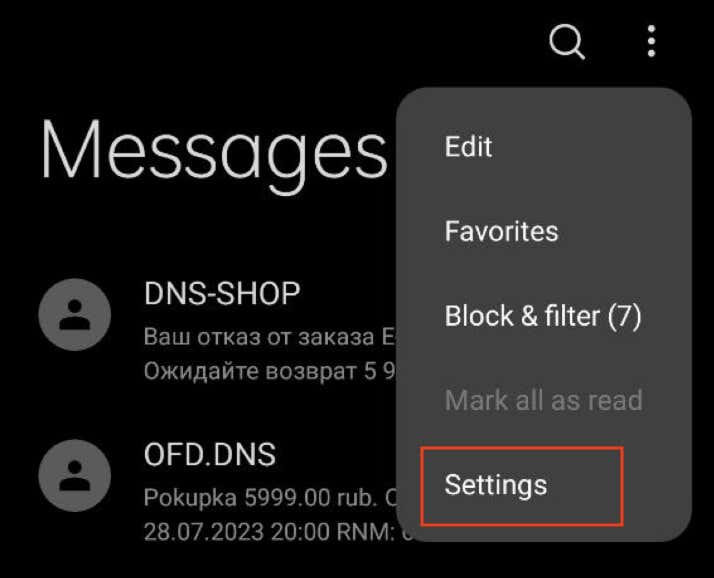
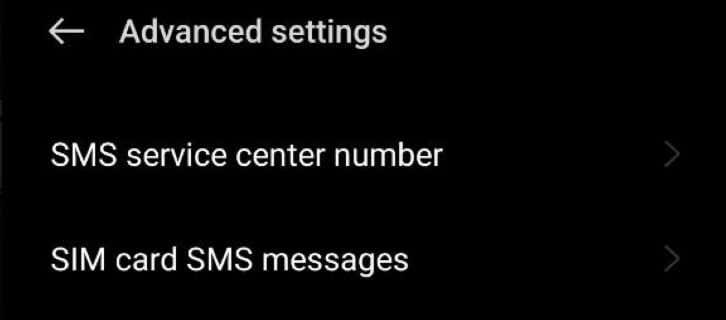
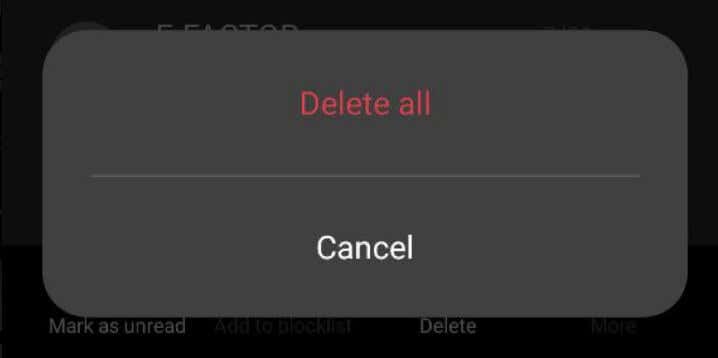
Quindi, ecco come eliminare i registri delle chiamate:
Alcuni telefoni Android potrebbero anche avere un'opzione separata per Cancellare contatti e registri delle chiamate memorizzati su questo telefononell'app Impostazioni del telefono, che consente di cancellare rapidamente la memoria della scheda SIM.
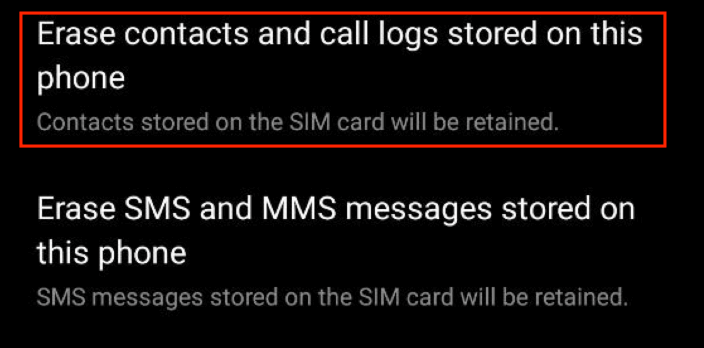
Metodo 3: reimpostare la scheda SIM utilizzando il lettore di schede USB
Se desideri un maggiore controllo sulla cancellazione dei dati dalla scheda SIM, prendi in considerazione l'utilizzo di un lettore/scrittore di schede SIM. Questo dispositivo conveniente e portatile ti consente di accedere direttamente allo spazio di archiviazione della tua scheda SIM sul tuo computer.
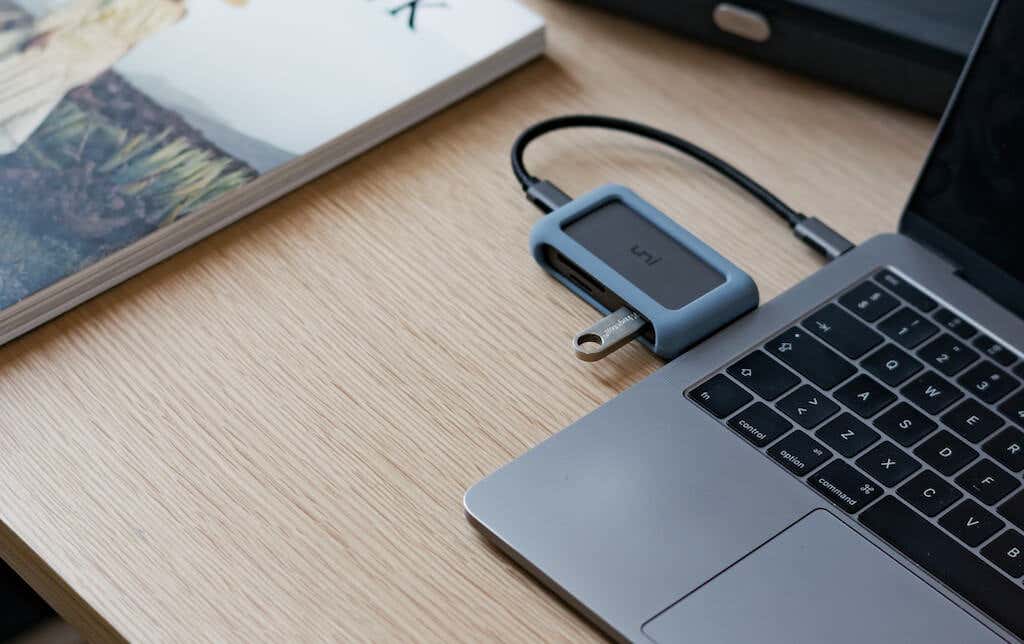
Tieni presente che i passaggi esatti possono variare a seconda dello specifico dispositivo di lettura/scrittura della scheda SIM e del software utilizzato. Sii cauto quando usi questo metodo, poiché accede e modifica direttamente i dati sulla tua carta SIM. Assicurati di avere un backup di tutti i dati importanti prima di procedere.
Per cancellare tutti i dati della carta SIM utilizzando un lettore di carte SIM, procedi nel seguente modo.
Come per reimpostare una scheda SIM su iPhone
A differenza di altri telefoni, l'iPhone non memorizza alcun dato su una SIM. Quindi, se hai bisogno di cancellare i tuoi dati dal telefono, puoi utilizzare il metodo di ripristino delle impostazioni di fabbrica come faresti su Android.
I passaggi possono variare a seconda della versione di iOS in uso. I seguenti passaggi si applicano ad alcune versioni di iOS, ma dovresti esplorare le impostazioni specifiche del tuo dispositivo per confermare.
Ecco come cancellare i tuoi dati su iOS:
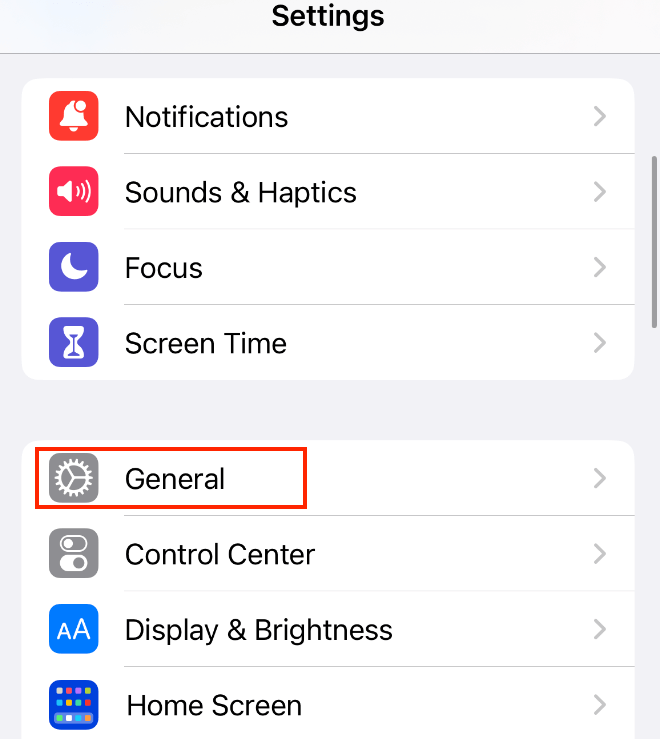
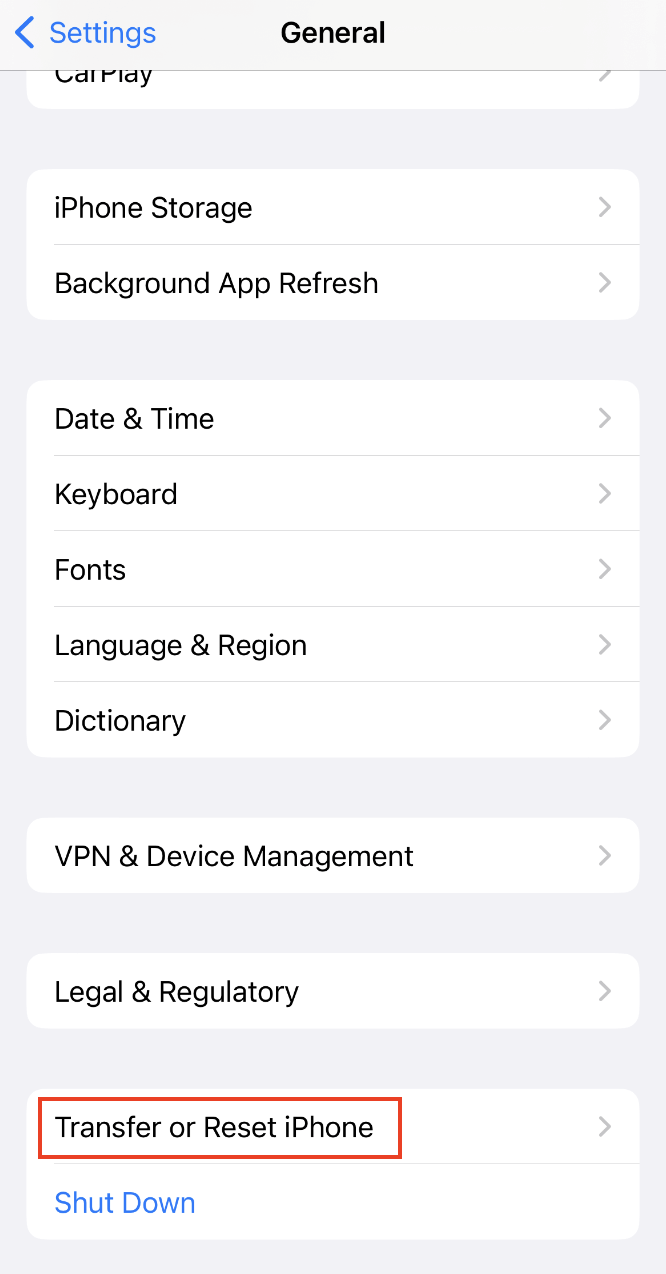
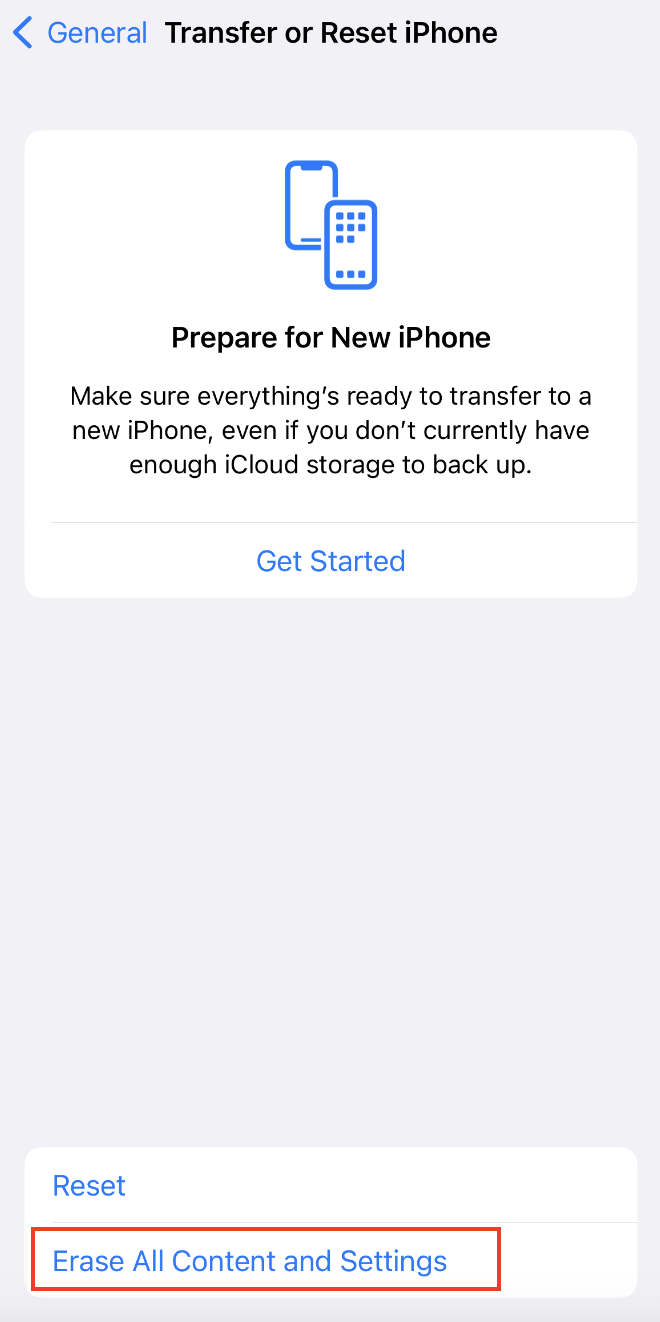
Seguendo questi passaggi, puoi rimuovere tutti i dati dal tuo iPhone. Puoi anche utilizzare un'app di terze parti per eliminare le tue informazioni personali dal tuo iPhone, come Dottor Fone o iMyPhone.
Suggerimenti per risolvere i problemi di una scheda SIM difettosa
Se hai difficoltà a effettuare una chiamata o ricevi un messaggio di errore sul telefono che indica che la scheda SIM non funziona, esistono diversi modi per risolvere il problema. Sebbene il ripristino della SIM possa risolvere i problemi, l'errore potrebbe non essere correlato alla scheda SIM. Ad esempio, il problema potrebbe riguardare le impostazioni del tuo operatore.
Prima di reimpostare la scheda SIM, ti consigliamo di eseguire i seguenti passaggi di risoluzione dei problemi per vedere se risolvono il problema.
Ripristina la tua scheda SIM per un nuovo inizio
Il ripristino della scheda SIM su Android e iPhone è fondamentale per risolvere i problemi e mantenere un'esperienza mobile fluida. Sia che ripristini le impostazioni di rete, esegua un ripristino delle impostazioni di fabbrica o utilizzi altri metodi, segui attentamente i passaggi per evitare la perdita di dati.
Ricorda eseguire il backup dei dati prima di qualsiasi ripristino e valuta la possibilità di contattare il tuo fornitore di servizi se riscontri problemi persistenti. Eseguendo queste azioni, puoi risolvere in modo efficace qualsiasi problema relativo alla carta SIM..